¡Recuperar historial de llamadas iPhone en 5 mins!
Simplemente conecta tu iPhone a la computadora, puedes ver y recuperar llamadas borradas en iPhone. No necesita recuperar desde iCloud o iTunes, 3 pasos para encontrar llamadas importantes. Admite recuperar de manera selectiva, sin perder datos.
Esto puede ser un gran problema, especialmente cuando hay algunos números de teléfono sin guardar en el historial de llamadas que realmente debes recuperar.
Si ya posees una copia de seguridad, todo lo que tienes que hacer es restaurar los datos del dispositivo desde la copia de seguridad y tu historial de llamadas volverá. Pero si no tienes una copia de seguridad o no quieres restaurar la copia de seguridad completa para recuperar el historial de llamadas, es posible que necesites una solución especial.

En este artículo, compartimos contigo esta solución especial. Con la que puedes ver y recuperar registros de llamadas eliminados en iPhone de forma rápida y eficaz.
- ¿Es posible recuperar llamadas borradas en iPhone?
- Recuperar llamadas borradas en iPhone con copia de seguridad
- Método 1: Cómo recuperar llamadas borradas de un iPhone vía iTunes
- Método 2: Cómo recuperar llamadas borradas en iPhone vía iCloud
-
Recuperar historial de llamadas iPhone sin copia de seguridad

- Preguntas frecuentes sobre la recuperación de llamadas borradas iPhone
¿Es posible recuperar llamadas borradas en iPhone?
¡La respuesta es sí! Recuperar historial de llamadas iPhone puede ser una tarea abrumadora, pero no te preocupes.
La recuperación de las llamadas borradas de iPhone no es difícil. Cuando borras un historial de llamadas de tu iPhone, independientemente de las llamadas entrantes, salientes y perdidas en tu móvil, el espacio se reserva hasta que se añada un nuevo registro de llamadas.
Si deseas maximizar la posibilidad de recuperar llamadas en el iPhone, puedes desconectar inmediatamente tu móvil del Wi-Fi y dejar de realizar cualquier acción en tu iPhone.
Comparación entre recuperar llamadas borradas sin y con respaldo
¿Cuál es el mejor método para usar al recuperar registro de llamadas en iPhone? Antes de comenzar, aquí hay una comparación más detallada de estas tres herramientas en términos de función, confiabilidad, facilidad de uso y efectividad.
| Características | iMyFone D-Back (sin copia de seguridad) | iTunes | iCloud |
|---|---|---|---|
| Recuperar directamente desde dispositivos iOS |

|

|

|
| Recuperar datos de forma selectiva |

|

|

|
| Vista previa dela copia de seguridad de iTunes |

|

|

|
| Recuperar datos desde la copia de seguridad de iTunes |

|

|

|
| Extraer y recuperar datos desde la copia de seguridad de iCloud |

|

|

|
| Fácil de usar |

|

|

|
| Recuperar datos dentro de minutos |

|

|

|
| Reparar sistema de iOS |

|

|

|
Recuperar llamadas borradas en iPhone con copia de seguridad gratis
Si tienes una copia de seguridad de iTunes/iCloud, puedes recuperar los datos de una manera sencilla, sólo tienes que seguir los siguientes pasos.
1 Cómo recuperar llamadas borradas de un iPhone vía iTunes
Es posible recuperar historial de llamadas en iPhone utilizando la copia de seguridad de iTunes. Los siguientes pasos serán útiles para ver el historial de llamadas del iPhone con facilidad.
Paso 1. Abre iTunes en el ordenador, haz clic en "Edición" y selecciona "Preferencias". En la misma ventana, pulsa la pestaña "Dispositivo" y desactiva la opción "No permitir la sincronización automática de los iPod, iPhone y iPad" para iniciar la recuperación del historial de llamadas en el iPhone.
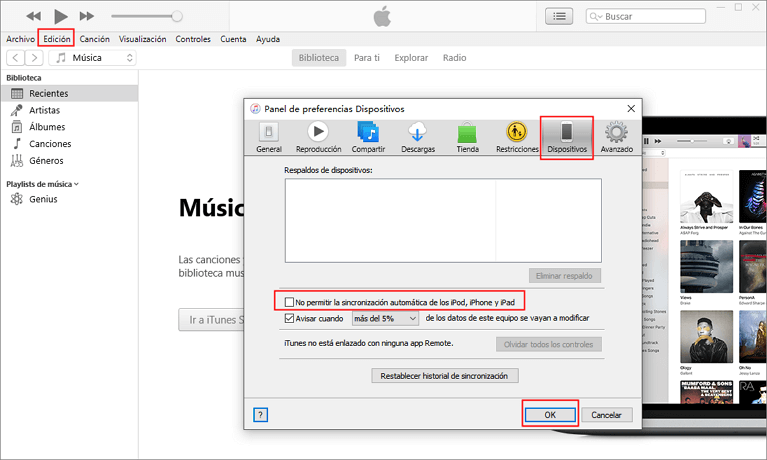
Paso 2. Conecta el teléfono al ordenador con el cable. En la ventana de iTunes, elige la pestaña Dispositivo y haz clic en el Resumen en la columna de la izquierda.
Paso 3. En el panel derecho, elija la opción "Restaurar iPhone" en la opción de copia de seguridad y restauración manual. Cuando aparezca la ventana emergente, elige el teléfono conectado en el campo Nombre y haz clic en el botón "Restaurar".
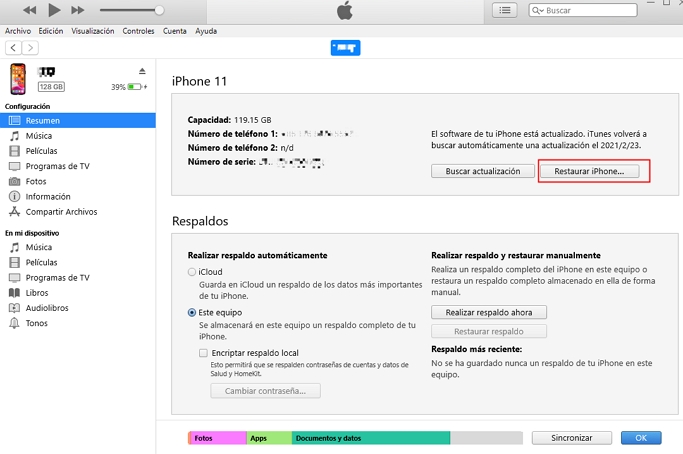
Paso 4. El proceso activará el proceso automatizado de recuperación del historial de llamadas del iPhone. Después de la terminación, uno puede expulsar el teléfono, y los registros de llamadas aparecerán donde deben estar en el teléfono.
2 Cómo recuperar llamadas borradas en iPhone vía iCloud
Si has activado la copia de seguridad automática de iCloud en su iPhone, puedes utilizar la función de restauración proporcionada por el archivo de copia de seguridad de iCloud para recuperar el registro de llamadas eliminado en el iPhone sin ordenador. Sólo tienes que seguir estos pasos:
Paso 1. Primero asegúrate de que tienes una copia de seguridad de iCloud guardada en tu sistema. Ve a Ajustes > [nombre del dispositivo] > iCloud > Gestionar almacenamiento > Copias de seguridad.
Paso 2. A continuación, abre Configuración > General > Restablecer y selecciona Borrar todo el contenido y la configuración.
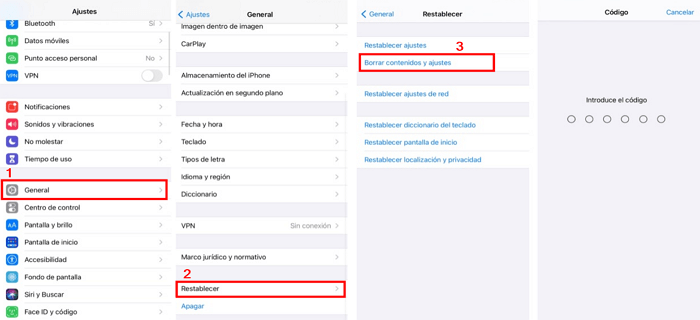
Paso 3. Tu iPhone se reiniciará y debe volver a configurar tu iPhone. Recuerda que en la opción de Apps y Datos, toca Restaurar desde la copia de seguridad de iCloud.
Paso 4. Inicia sesión en iCloud y selecciona la copia de seguridad que deseas recuperar.
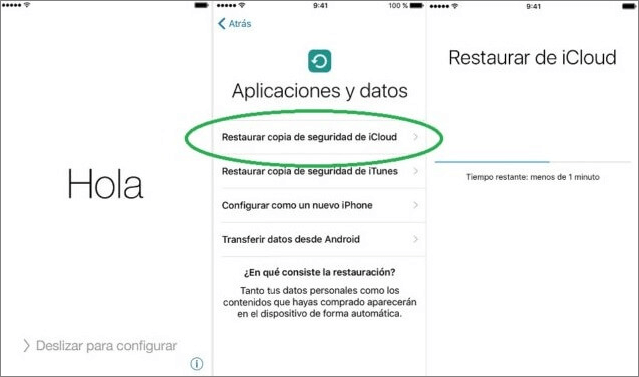
Por lo tanto, si estás buscando un método más efectivo y mientras mucho más seguro, sigue leyendo.
Recuperar historial de llamadas iPhone sin copia de seguridad
Como lo que se ha destacado anteriormente, la recuperación del historial de llamadas en el iPhone desde la copia de seguridad no es un método perfecto, podrá dar a luz a un nuevo problema al mismo tiempo. Ahora vale la pena intentar a usar herramientas de terceros.
El programa de recuperación de iPhone iMyFone D-Back es un excelente candidato. Equipado con tecnología de vanguardia, puede ver el historial de llamadas en iPhone y recuperar lo que quieras, incluyendo el número de teléfono de la persona que llama, el nombre de la persona que llama, la hora, la fecha y la duración de la llamada con un simple clic.
Por qué elige iMyFone D-Back para recuperar registro de llamadas iPhone
- Es inteligente para recuperar el registro de llamadas en el iPhone de forma selectiva o completa y en otros dispositivos iOS, incluyendo el iPad y el iPod touch.
- Tiene una interfaz clara y amigable incluso para los novatos en tecnología. Todo el mundo puede recuperar el historial de llamadas de la manera más fácil.
- Compatible con los últimos dispositivos y versiones de iOS (por ahora es el iPhone 14 e iOS 16/17).
Paso 1. Inicia el programa. Selecciona "Recuperar del dispositivo iOS" y haz clic en el botón "Comenzar". En este punto, conecta tu iPhone al ordenador.
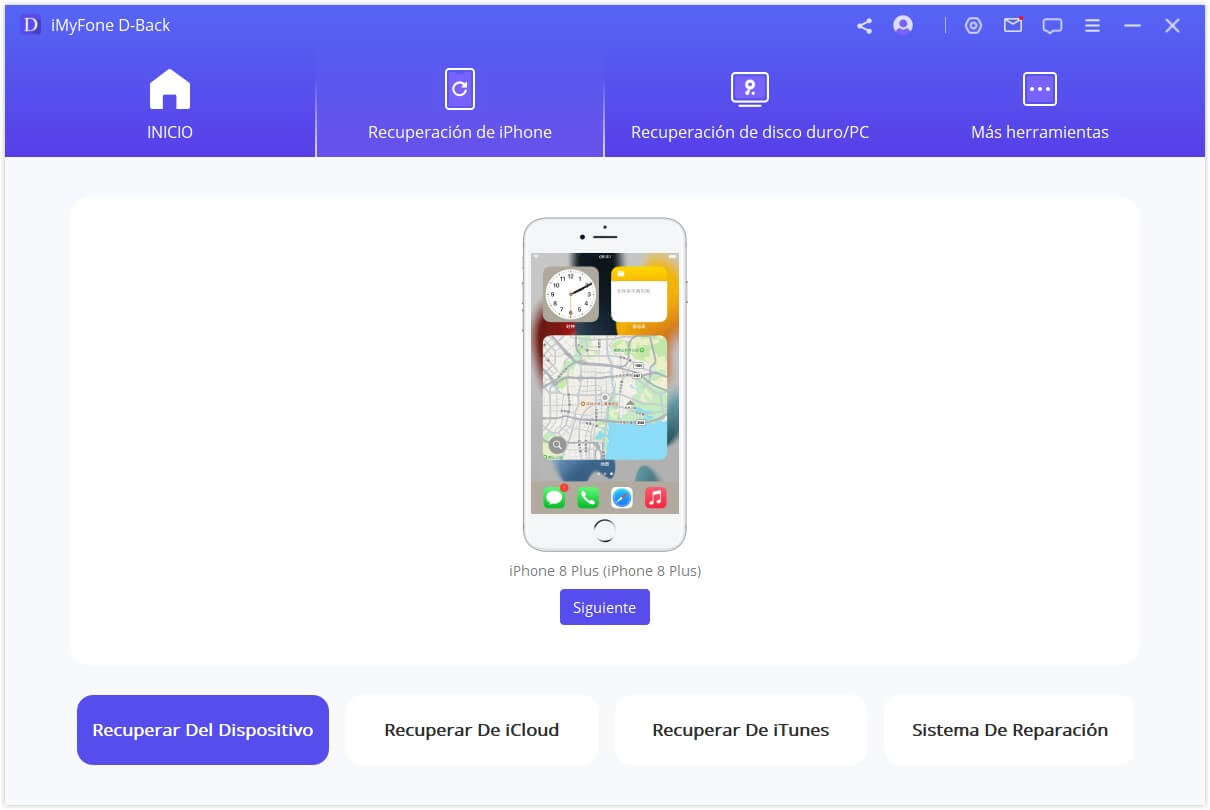
Paso 2. Selecciona los tipos de archivos a recuperar. En este caso, seleccionaremos "Historial de llamadas". Pulsa "Escanear".

Sorpresa⭐: despliegue a disfrutar 20% Dto. para recuperar llamadas borradas en iPhone con 1 clic
Paso 3. Tras del escaneo, selecciona el historial de llamadas a recuperar y haz clic en el botón "Recuperar". Para finalizar la operación, selecciona un directorio de destino para los datos recuperados.
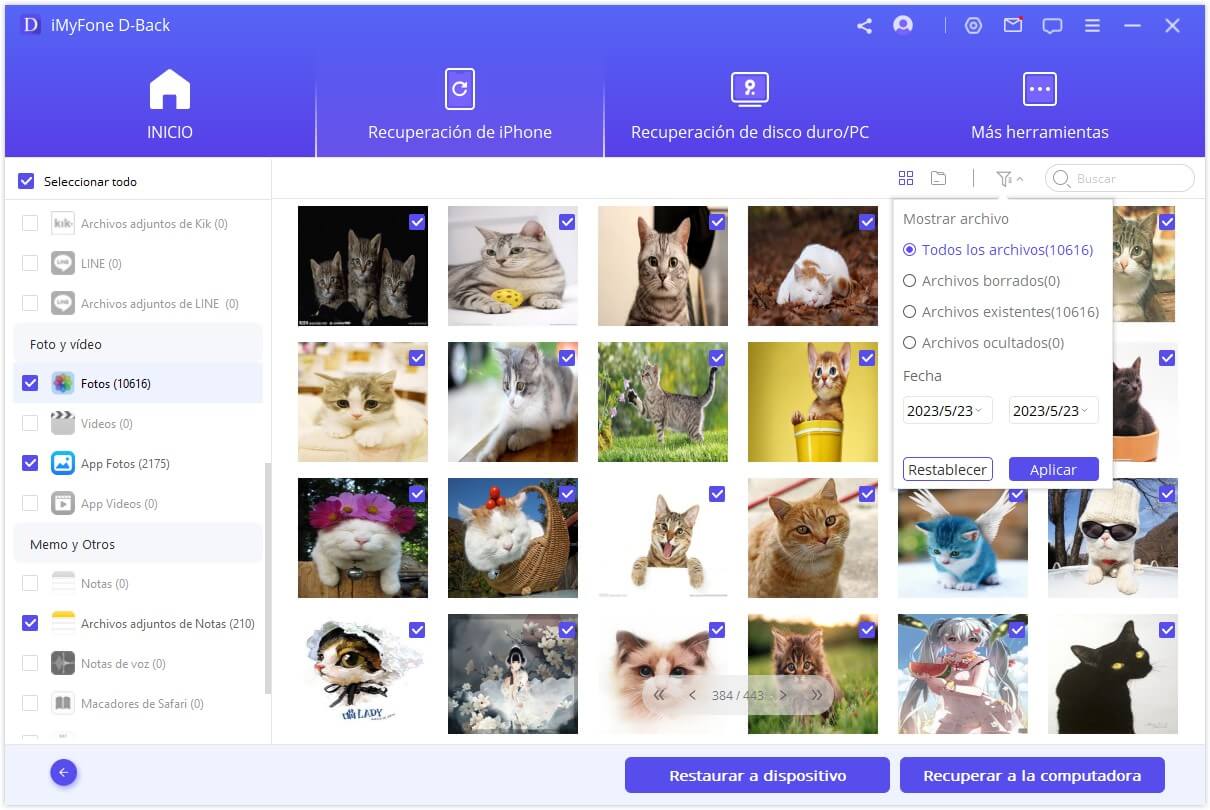
Video tutorial para recuperar el historial de llamadas eliminado en iPhone sin copia de seguridad
Preguntas frecuentes sobre la recuperación de llamadas borradas iPhone
1 ¿Se puede ver llamadas antiguas en iPhone?
Bastantes usuarios se preguntan todavía cuántas llamadas guarda el iPhone en su historial de llamadas. La verdad es que sólo puedes ver las 100 llamadas antiguas en iPhone. Así que si quieres comprobar las llamadas por encima de 100, tienes que borrar algunas del registro actual para hacer espacio para más registro de llamadas antiguas.
2 ¿Cómo puedo ver mi historial completo de llamadas?
Si deseas ver el historial de llamadas en el iPhone desde hace un mes, o incluso más, es recomendable usar iMyFone D-Back. Sólo tienes que seguir las instrucciones mencionadas para hacerlo.
3 ¿Qué tipo de llamadas puedo recuperar?
iMyFone D-Back no te limita a un tipo específico de llamadas que puedes restaurar. De hecho, puedes recuperar todas las llamadas de tu historial de llamadas: entrantes, salientes y perdidas. No solo se limita a llamadas, pueden restaurar los mensajes de texto de iPhone y recuperar los iMensajes borrados del mismo modo.
4 ¿Puedo guardar el historial de llamadas existente en el ordenador?
Tu historial de llamadas existente puede ser guardado en tu PC usando D-Back fácilmente. Durante el proceso de escaneo, trae resultados que incluyen tanto los historiales de llamadas borrados como los existentes.
5 ¿Mantendrá D-Back mi información privada a salvo?
iMyFone D-Back es un programa seguro y limipio, puede consultar la reseña completa de iMyFone D-Back que la seguridad de tus datos está 100% garantizada. El único lugar donde se almacena la información de tus llamadas es tu disco duro. Ten la seguridad de que D-Back nunca compartirá tu información con terceros.
Conclusión
Es posible que hayas perdido las llamadas en iPhone debido a varios factores - tal vez has formateado tu iPhone accidentalmente o borrado el historial de llamadas por error, por nombrar sólo varios ejemplos.
Sin embargo, el mensaje más importante aquí es que no importa lo que haya pasado, Si te encuentras el mismo problema que se menciona en este post, intente descargar la versión de prueba gratuita de iMyFone D-Back - Recuperación de datos de iPhone (compatible con iOS 17/16/15/14/13) para ver y recuperar registro de llamadas borradas iPhone o de la copia de seguridad de iTunes/iCloud.



